Microsoft mempermudah pengguna untuk melindungi identitas mereka saat masuk ke Windows dengan Account Protection. Account Protection secara default akan memberitahu pengguna Dynamic Lock jika fitur tersebut berhenti berfungsi karena ponsel atau perangkat Bluetooth mereka tidak aktif. Dalam artikel kali ini, saya akan menunjukkan kepada anda cara mengaktifkan atau menonaktifkan notifikasi ketika ada masalah dengan Dynamic Lock untuk akun anda di Windows 10.
Cara Kerja Dynamic Lock di Windows 10
Pada dasarnya, Dynamic Lock secara otomatis mengunci PC Windows 10 anda saat anda tidak ada, berdasarkan kedekatan ponsel yang dipair dengan Bluetooth. Jika ponsel anda yang telah di pair dengan Bluetooth tidak ditemukan di dekat PC, Windows akan mematikan layar dan mengunci PC setelah 30 detik. Untuk lebih lengkapnya tentang Dynamic Lock, anda dapat membaca tutorial saya tentang cara mengunci Windows 10 secara otomatis dengan Dynamic Lock.
Setelah Windows mengunci PC anda, Windows Security akan mengirimkan notifikasi dengan informasi penting tentang kesehatan dan keamanan perangkat anda. Anda dapat menentukan notifikasi informasi yang anda inginkan.
Aktifkankan atau Nonaktifkan Notifikasi Problems with Dynamic Lock
Kita dapat mengaktifkan atau menonaktifkan notifikasi Problems with Dynamic Lock di Windows 10 dengan 2 cara cepat dan mudah. Saya akan menjelajahi topik ini dengan metode yang segera diuraikan di bawah ini. Mari kita lihat langkah demi langkah dalam kaitannya pada masing-masing metode.
Penting bagi anda bahwa anda harus masuk sebagai administrator untuk dapat mengaktifkan atau menonaktifkan notifikasi Problems with Dynamic Lock di Windows 10.
1. Aktifkan atau Nonaktifkan Notifikasi Problems with Dynamic Lock di Windows Security Center
Untuk mengaktifkan atau menonaktifkan notifikasi Problems with Dynamic Lock di Windows Security Center, ikuti langkah-langkah berikut dibawah ini.
- Tekan tombol Win + R, kemudian ketik windowsdefender: dan tekan Enter untuk membuka Windows Security Center.
- Klik Settings (ikon roda gigi).
- Klik Manage notifications di bagian Notifications.
- Aktifkan (default) atau nonaktifkan opsi Get account protection notification di bawah bagian Account protection notifications atau beri ceklist (aktif - default) atau hapus ceklist (nonaktifkan) pada opsi Problems with Dynamic lock.
- Klik Yes jika diminta oleh UAC untuk menyetujui dan anda sekarang dapat keluar dari Windows Security Center.
Windows Registry Editor Version 5.00
[HKEY_CURRENT_USER\Software\Microsoft\Windows Defender Security Center\Account protection]
"DisableNotifications"=dword:00000000
- Sekarang, klik File dan pilih Save As.
- Pilih lokasi (sebaiknya desktop), kemudian masukkan nama dengan ekstensi .reg (misalnya; Turn_ON_DL_Notifications.reg). Sementara di bagian Save as type pilih All Files.
- Klik Save untuk menyimpannya.
- Buka folder tempat anda menyimpan file reg, kemudian klik dobel pada file .reg untuk menggabungkannya.
- Jika diminta, klik Run - Yes (UAC) - Yes - OK untuk menyetujui penggabungan.
- Buka Notepad seperti langkah diatas.
- Kemudian copy dan paste kode di bawah ini ke editor teks.
Windows Registry Editor Version 5.00
[HKEY_CURRENT_USER\Software\Microsoft\Windows Defender Security Center\Account protection]
"DisableNotifications"=dword:00000001
- Ulangi langkah yang sama seperti di atas tetapi kali ini, masukkan nama dengan ekstensi .reg (misalnya; Turn_OFF_DL_Notifications.reg).
- Buka registry editor dengan menekan tombol Win + R, kemudian ketik regedit dan tekan Enter.
- Di jendela registry editor, telusuri jalur berikut dibawah ini.
HKEY_CURRENT_USER\Software\Microsoft\Windows Defender Security Center\Account protection- Disini, anda akan membuat DWORD baru. Klik kanan ruang kosong di panel kanan, kemudian pilih New - DWORD (32-bit) Value dan beri nama dengan DisableNotifications.
- Klik dobel pada DWORD yang beru dibuat, kemudian ubah value datanya menjadi 0 (nol) untuk menonaktifkan atau 1 untuk mengaktifkan dan klik OK untuk menyimpan pengaturan.
- Sekarang restart PC anda untuk menerapkan perubahan.
source https://mastertipsorialindo.blogspot.com/2020/12/cara-mengaktifkan-atau-menonaktifkan_17.html



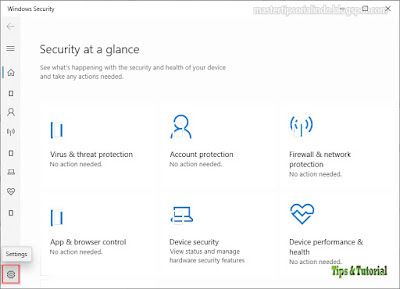










0 komentar: